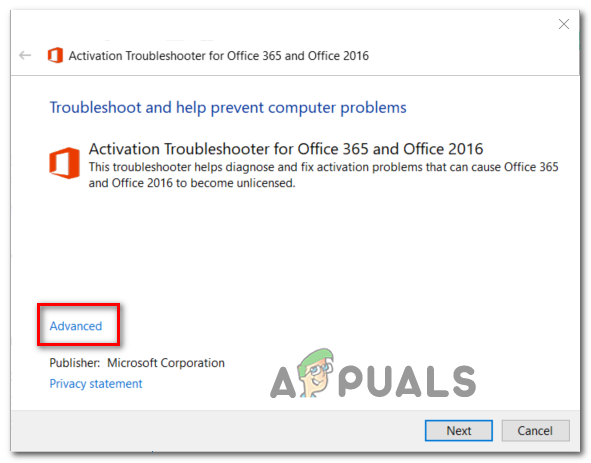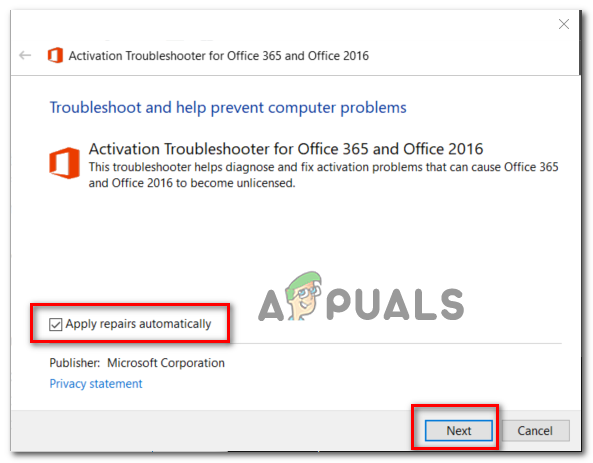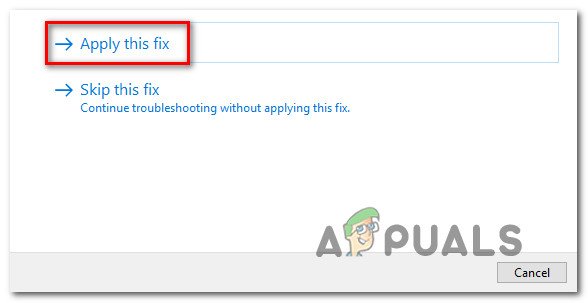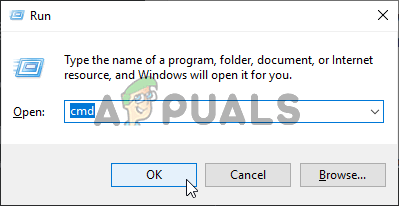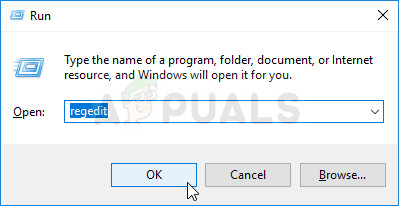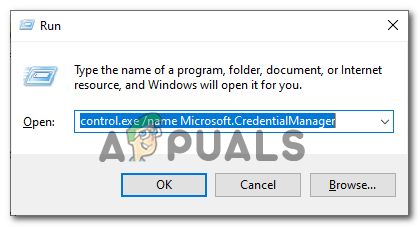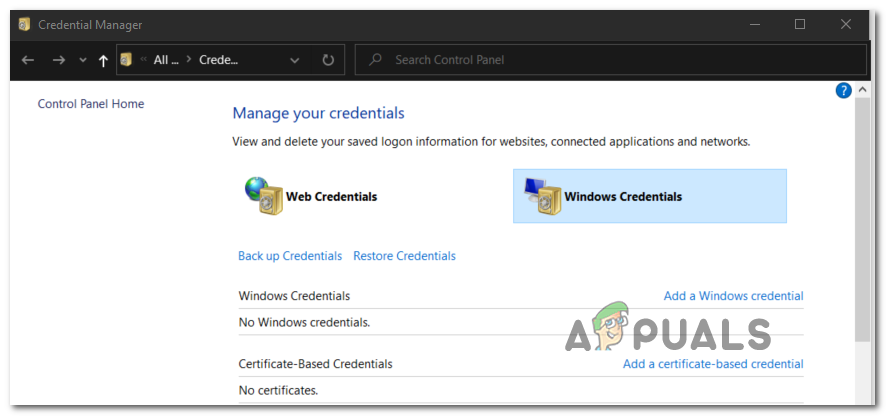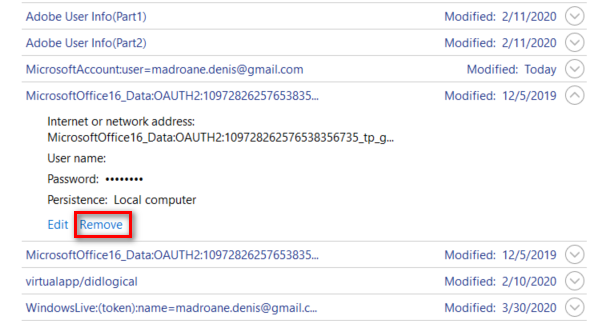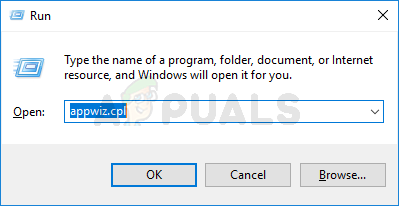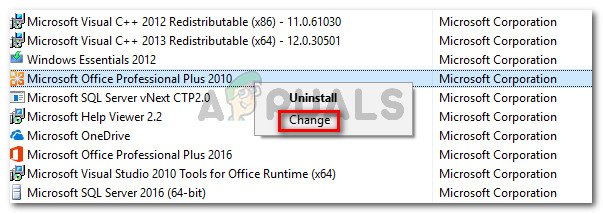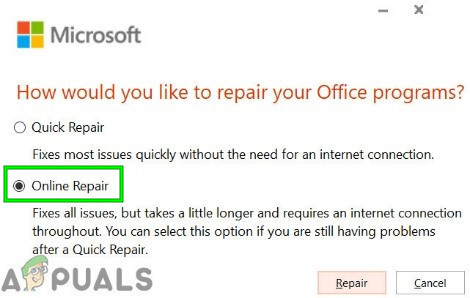Несколько пользователей Outlook сообщают, что видят «Нелицензионный продукт» ошибка при каждом запуске, несмотря на оплату ежемесячной, ежеквартальной или годовой подписки на Office 365 и Office 2016. Проблема не является исключительной для ОС, поскольку она сообщается в Windows 10, Windows 8.1 и Windows 7.

Нелицензионный продукт Outlook
Поскольку вы можете иметь дело с общей несогласованностью сети, лучший способ начать поиск и устранение неисправностей для «Нелицензионный продукт» - запустить средство устранения неполадок активации, совместимое с Office 365 и Office 2016.
Если жизнеспособное исправление не рекомендуется, вам следует внести некоторые изменения и вручную удалить каждый элемент, связанный с активация офиса через CMD, редактор реестра и диспетчер учетных данных и посмотрите, решит ли это проблему для вас.
Если это не так, очень вероятно, что вы имеете дело с какой-то проблемой местной коррупции. Если этот сценарий применим, вам следует попытаться исправить установку Office с помощью процедуры онлайн-восстановления.
Метод 1. Запуск средства устранения неполадок активации
Как выясняется, если проблема вызвана довольно распространенной ошибкой активации, вы сможете решить ее автоматически, запустив средство устранения неполадок активации Windows в пакете Office, которое запускает «Нелицензионный продукт» ошибка.
Эта встроенная утилита содержит ряд общих шагов по устранению неполадок, которые могут применяться автоматически в случае обнаружения знакомого сценария. Многие пользователи подтвердили, что эта операция прошла успешно, и приведенные ниже инструкции позволили им быстро решить проблему.
Вот пошаговое руководство по запуску средство устранения неполадок при активации в затронутом пакете Office, чтобы устранить «Нелицензионный продукт» ошибка:
- Посетите эту ссылку ( Вот ) из браузера по умолчанию, чтобы загрузить последнюю версию средства устранения неполадок активации. Эта утилита будет работать с Office 365, Office 2019 и Office 2016.
- По завершении операции откройте только что загруженный файл .diagcab и щелкните значок Продвинутый гиперссылка.
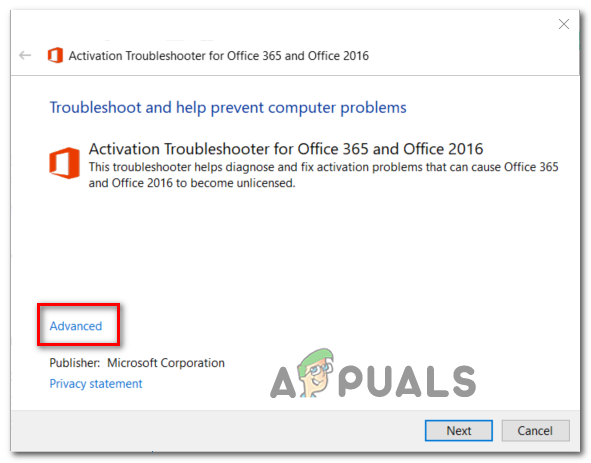
Доступ к расширенному меню
- Затем убедитесь, что поле, связанное с Применить ремонт автоматически отмечен, затем щелкните следующий для перехода к следующему меню.
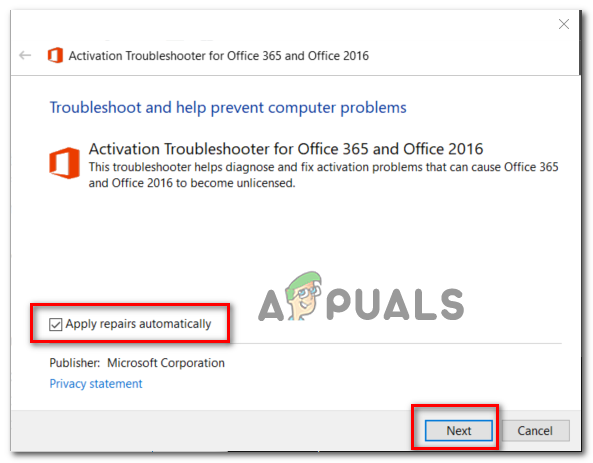
Запуск средства устранения неполадок активации
- Подождите, пока утилита не обнаружит какие-либо проблемы с лицензиями Office. Если был найден жизнеспособный сценарий ремонта, нажмите Применить это fix и дождитесь, пока исправление будет применено.
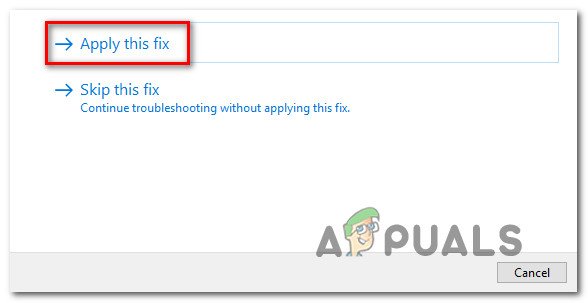
Применить это исправление
Заметка: В зависимости от характера проблемы вам может потребоваться выполнить некоторые действия вручную, чтобы применить рекомендованное исправление.
- После завершения операции перезагрузите компьютер и дождитесь завершения следующего запуска.
Если проблема не устранена, перейдите к следующему потенциальному исправлению ниже.
Метод 2: сброс активации Office
Как оказалось, это «Нелицензионный продукт» ошибка довольно часто встречается у пользователей, которые часто переключают устройства, использующие одну лицензионную подписку, или у компаний, которые часто добавляют или изменяют Клиенты Office 365 . Этой проблеме также может способствовать тот факт, что некоторые организации решают перемещать учетные данные, чтобы просто войти в систему.
Если этот сценарий применим, вы сможете решить проблему, очистив 4 разных места, чтобы сбросить активацию и снова установить Office в чистом состоянии.
Приведенная ниже процедура включает проверку статуса лицензии с помощью « ospp.vbs: ‘, А затем удалите ключи, соответствующие предыдущим программам Office, которые могут помешать процедуре проверки.
Чтобы сбросить всю активацию Office, следуйте инструкциям ниже:
- Убедитесь, что Outlook, Word, Excel и все другие программы, принадлежащие Офис пакет полностью закрыт, и связанный фоновый процесс не запущен.
- Нажмите Windows key + R открыть Бежать диалоговое окно. Внутри Бежать текстовое поле, тип ‘Cmd’ и нажмите Ctrl + Shift + Enter , чтобы открыть окно командной строки с повышенными правами.
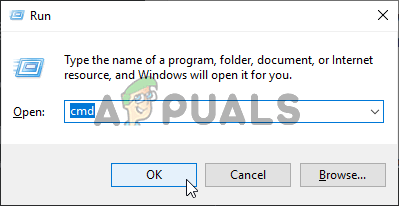
Запуск командной строки
Заметка: По запросу UAC (Контроль учетных записей пользователей) нажмите да чтобы предоставить доступ администратора.
- В окне CMD с повышенными правами введите следующую команду и нажмите Войти для просмотра Office 365 лицензия, которая используется в настоящее время:
C: Program Files (x86) Microsoft office office15> cscript ospp.vbs / dstatus
Заметка: Из полученного лицензионного ключа, который используется, запишите последние 5 символов установленного ключа продукта, так как они понадобятся вам на следующем шаге.
- Затем введите следующую команду и нажмите Войти чтобы удалить ключ продукта Office:
C: Program Files (x86) Microsoft office office15> cscript ospp.vbs / unpkey: «Последние 5 установленных ключей продукта»
Заметка: Имейте в виду, что « Последние 5 установленных ключей продукта »- это просто заполнитель. Вам нужно будет заменить эту часть последними 4 символами установленного ключа продукта (полученного на шаге 3).
- После ввода указанной выше клавиши вы увидите сообщение с символом ‘ Ключ продукта удален успешно Сообщение. Если вы видите это сообщение, примите его как подтверждение того, что операция прошла успешно, и закройте запрос CMD с повышенными правами.

Удаление ключа продукта Office
- Открыть другой Бежать диалог, нажав Windows key + R очередной раз. Затем введите 'Regedit' и нажмите Войти открыть Редактор реестра утилита.
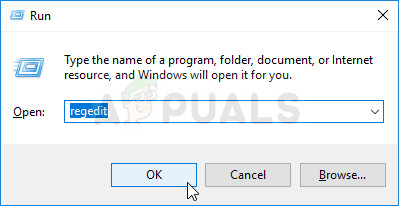
Запуск редактора реестра
- Внутри Редактор реестра , перейдите к следующему месту и с помощью меню справа или вставив местоположение прямо в панель навигации и нажав Войти чтобы попасть туда мгновенно:
HKCU Software Microsoft Office 15.0 или 16.0 Common Identity Identities
- с выбранным ключом идентификации щелкните правой кнопкой мыши каждую подпапку и нажмите удалять удалить его.

Удаление каждого удостоверения, принадлежащего Office
- Один раз каждый Идентичность Ключ удален, можете спокойно закрыть редактор реестра.
- Далее нажмите Windows key + R , чтобы открыть другую команду «Выполнить». В текстовом поле введите ‘ control.exe / имя Microsoft.CredentialManager ‘И нажмите Войти открыть Менеджер учетных данных .
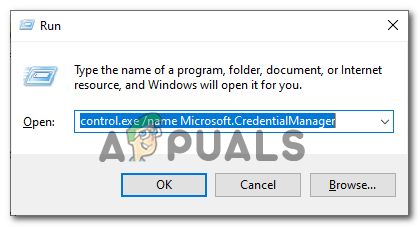
Открытие Credential Manager через CMD
- Как только вы окажетесь внутри Менеджер учетных данных , Выбрать Учетные данные Windows под Управляйте своими учетными данными .
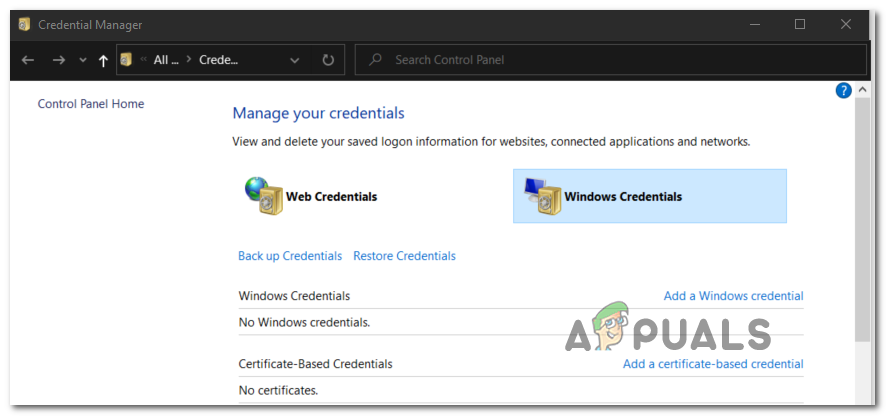
Доступ к диспетчеру учетных данных Windows
- Затем прокрутите список Общие учетные данные и найдите все учетные данные, соответствующие Office15 и office 16. Как только вы их заметите, щелкните один раз, чтобы развернуть их, затем щелкните удалять избавиться от них.
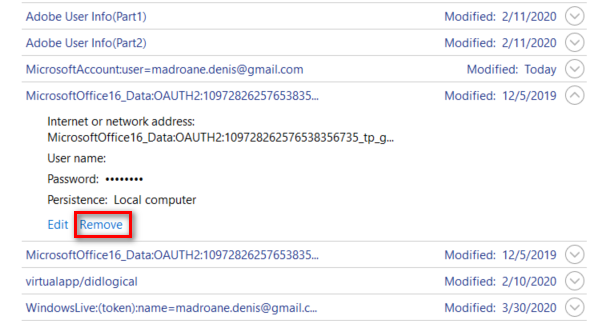
Удаление учетных данных Office
- После удаления всех учетных данных из хранилища перезагрузите компьютер и активируйте лицензию Office с нуля после завершения следующей последовательности запуска.
Если проблема не устранена, перейдите к следующему потенциальному исправлению ниже.
Метод 3: восстановление установки Office
Если описанный выше метод не помог вам решить проблему. вы, вероятно, столкнетесь с «Нелицензионный продукт» ошибка из-за некоторого локального повреждения, происходящего в папке установки Office. В большинстве случаев эта проблема возникает после неожиданного прерывания работы компьютера или после того, как антивирусное сканирование завершило карантин некоторых элементов, принадлежащих установке Office.
В этом случае вы сможете решить проблему, восстановив установку Office, чтобы устранить любой тип повреждения, которое может быть причиной «Нелицензионный продукт» ошибка.
Следуйте приведенным ниже инструкциям, чтобы получить пошаговые инструкции по восстановлению установки Office:
- Нажмите Windows key + R открыть Бежать диалоговое окно. Затем введите ‘Appwiz.cpl’ внутри текстового поля и нажмите Войти открыть Программы и особенности меню.
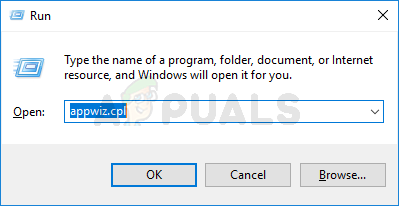
Введите appwiz.cpl и нажмите Enter, чтобы открыть список установленных программ.
- В меню «Программы и компоненты» прокрутите список установленных приложений и найдите установку Office, с которой у вас возникли проблемы. Увидев его, щелкните правой кнопкой мыши список, связанный с Office, и выберите + Изменить из появившегося контекстного меню.
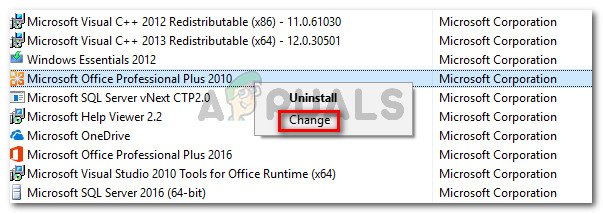
Доступ к меню восстановления установки Microsoft Office
- В окне ремонта щелкните значок Онлайн-ремонт вариант из списка доступных вариантов и дождитесь завершения операции. Имейте в виду, что для использования этой стратегии ремонта вам потребуется стабильное подключение к Интернету.
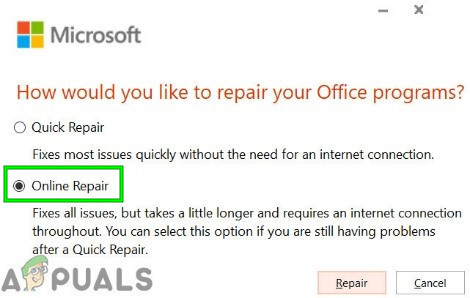
Онлайн-ремонт Офисная установка
- После завершения операции перезагрузите компьютер и посмотрите, «Нелицензионный продукт» ошибка исправляется после завершения следующего запуска.